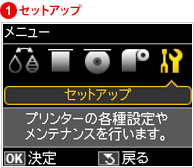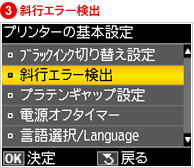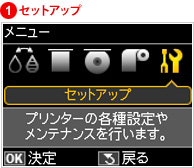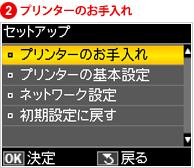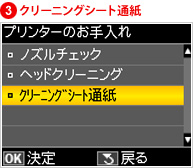写真のあざやかな色を際立たせるために光沢紙を、モノクロ写真のシャドウを引き締めるためにマット紙を利用するというように、風合いの異なる用紙を使い分けるのもプリントの楽しみのひとつです。PX-5V は、前面からの手差し給紙への対応や操作パネルの搭載によって、さまざまな種類の用紙がより使いやすくなっています。ここでは、それらの新機能についてご紹介しましょう。
厚紙でもセットしやすい前面手差し給紙に対応
紙厚のある用紙は、セット時のわずかなズレやゆがみがプリントの仕上がりに影響します。そこでPX-5V では、前面からの手差し給紙方式を採用。紙厚のあるファインアート紙やボード紙などのセットを、よりスムーズに行えるようになっています。
●前面手差し対応用紙
| ファインアート紙 | 用紙厚:0.3mm~0.7mm 用紙サイズ:A4/A3/A3 ノビ/Letter |
|---|---|
| ボード紙 | 用紙厚:0.7mm~1.3mm 用紙サイズ:A3 ノビ |


本体背面から給紙する従来機に比べて、用紙のセットがよりスムーズに行える前面給紙(フロント給紙)に対応
用紙の使い分けに役立つ操作パネルを搭載
PX-5V にはLCD 操作パネルが搭載されており、本体だけでさまざまな設定を行うことが可能です。ここでは、そのうち用紙の使い分けに役立つ機能をご紹介しましょう。
●PX-5V のLCD 操作パネル

(1)手漉きの和紙などを使う際に役立つ「斜行エラー検出」設定
用紙が斜めに給紙されると、紙詰まりの原因になります。それを防ぐための機能が「斜行エラー検出」です。この機能がオンに設定されていると、用紙が斜めに給紙されたとき操作パネルにエラーが表示されます。用紙のわずかな傾きも避けたいこだわりの作品をプリントする場合は、この「斜行エラー検出」をオンにしておきましょう。

ただし、手漉きの耳付き和紙のように縁が毛羽立っている用紙や、縁がギザギザに加工された用紙などは、正しくセットしていても斜行エラーが表示されることがあります。このような風合いのある用紙を使用する場合は、操作パネルで「斜行エラー」をオフにしておくと、プリントしやすくなります。
(注) エプソン純正以外の用紙は、PX-5Vでの使用は可能ですが、動作を保証するものではありません。
お問い合わせは各用紙メーカー様までお願いします。
(2)給紙ローラーの汚れをとる「クリーニングシート通紙」の実行
PX-5V には、高品位なプリントを維持するために次のようなプリンターのお手入れ機能が搭載されています。いずれもドライバーの画面または、操作パネルで設定・実行することが可能です。
| 設定項目 | 説明 |
|---|---|
| ノズルチェック | プリントヘッドのノズル目詰まり状態を確認できる |
| ヘッドクリーニング | 印刷がかすれたり、隙間が空くようになったとき、プリントヘッドの表面を清掃する |
| クリーニングシート通紙 | クリーニングシートまたは普通紙を通紙(給排紙)して、プリンター内部の清掃を行う |
このうち、用紙の使い分けに役立つ機能が「クリーニングシート通紙」です。
インクジェット用紙によっては、紙の繊維や表面コートがとれて粉状になった「紙粉」が出やすいものがあります。さまざまな用紙を使用していると、このような紙粉がプリンターの給紙ローラーに付着し、給紙が正常に行われないことがあります。それを防ぐのが、クリーニングシートです。印刷用紙をセットし直しても給紙がうまくできないときは、クリーニングシートを数回通紙(給排紙)して給紙ローラーのクリーニングを行うと、多くの場合スムーズにプリントすることができます。普通紙を通紙してもクリーニングはできますが、クリーニングシートを使用した方がより効果的です。
PX-5V では、本体の操作パネルでクリーニングシートの通紙(給排紙)を簡単に実行することが可能です。

表面が粘着シートになっている使い切りのクリーニング専用紙です。プリンターの給紙ローラーに付着する紙粉などを吸着して取り除き、紙送りをスムーズにすることができます。エプソン純正紙「写真用紙クリスピア」にはクリーニングシートが付属していますので、保管しておくと便利です。
なお、エプソンのオンラインショップ「Epson Direct SHOP」では、クリーニングシートを単体で購入することが可能です。
ブラックインクの切り替え操作が改善
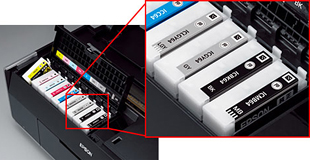
PX-5V では、光沢紙用のフォトブラックインクと、マット紙用のマットブラックインクを同時装着することができます。また、これらのブラックインクの切り替えも従来よりも簡単に、間違えなくできるように設計されています。そのため、光沢紙とマット紙の使い分けが、従来よりもスムーズに行えるようになっています。

PX-5V では、プリンタードライバーの「基本設定」画面に「インク」という項目が追加されています。
この項目で「フォトブラックインク」と「マットブラックインク」を指定することで、インクの切り替えを簡単に行うことが可能です。

インクを切り替えると、その変更内容を確認する画面が表示されます。間違えてインクを変更してしまった場合は、ここで変更をキャンセルすることが可能です。

インクを切り替えた場合は、印刷時にもう1 度、その切り替えが正しいかどうか確認する画面が表示されます。ここで「印刷中止」を選べば印刷前に再度インクの設定をし直すことができるため、設定ミスによるインクのムダな消費を防ぐことができます。